こんな人にオススメの記事です
- Adobe Readerをアップデートしたらスナップショットボタンが消えて困っている人
- PDFのスナップショット機能を使いたい人
- 突然スナップショットボタンが消えて困っている方
突然PDFのスナップショットボタンが無くなってしまった場合に、復活させるための方法です。
アップデート等で突然スナップショットボタンが見当たらなくなった場合に試してみてください。
多くの人がPDFを見るためにAdobe Readerを利用していると思いますが、編集ができないAdobe Readerのスナップショット機能は非常に重要です。
Acrobat Reader/Adobe Reader のスナップショットツールでは、テーブル、テキスト、グラフィック、またはテキストとグラフィックの組み合わせを画像としてクリップボードにコピーしたり、別のアプリケーションで開いてる文書に貼り付けたりすることができます。
スナップショットツールの使用方法 (Adobe Reader XI/Acrobat Reader DC)
ここでは、そんな便利なPDFのスナップショットツールが突然見当たらなくなった場合に復活させるための方法を詳しく解説していきます。
Adobe Acrobat Readerのアップデートに伴い、ソフトの全体的な見た目が変更されました。
この記事では以前の表示を元に解説しているため、「Adobe Readerのツールパネルの表示を元に戻す方法」を参考にAdobe Acrobatの表示を元に戻してから実施してください。
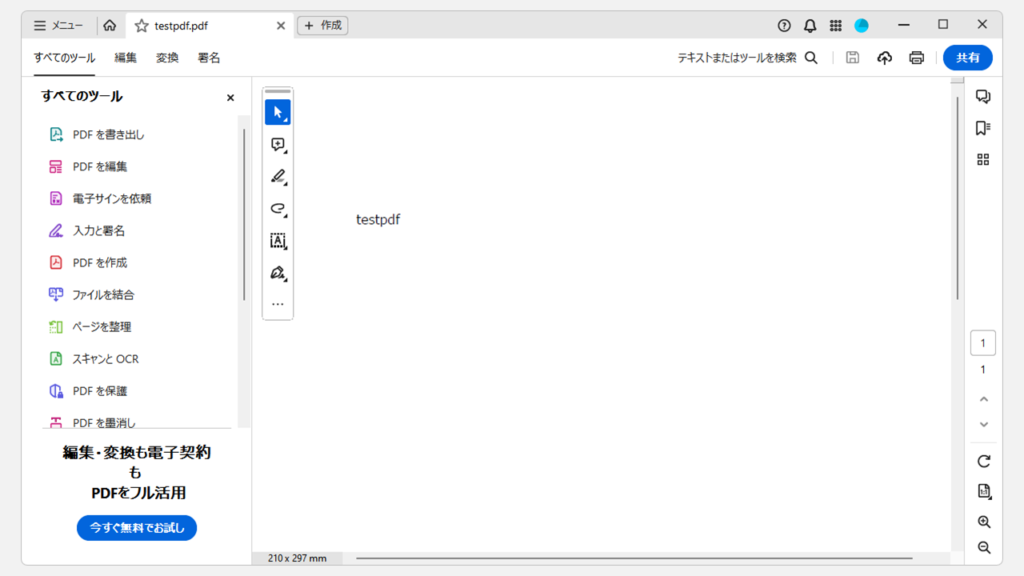
スナップショットボタンを復活させるための方法
Adobe ReaderでPDFのスナップショットボタンを復活させるには、以下の手順で進みます。
まずは何でも良いのでPDFをAdobe Readerで開いてください。
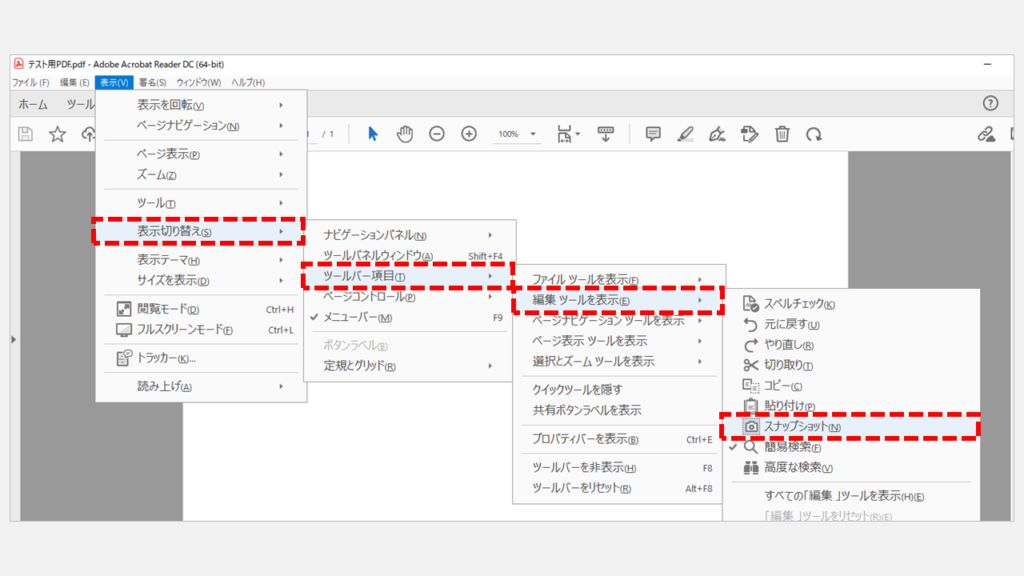
次に、上記の画面のように[表示]→[ツールバー項目]→[編集ツール表示]と進んでください。
最後に[スナップショット]をクリックしてチェックを入れてください。
[スナップショット]をクリックしてチェックを入れると、ツールバーにカメラのアイコンをしたスナップショットが表示されます。

このアイコンをクリックすることでこれまで通りにスナップショット機能を使うことができます。
Windowsのスクリーンショットを代用する
Adobe Readerのスナップショットボタン(アイコン)が頻繁に消えてしまう場合は、Windowsのスクリーンショット機能を代用してみましょう。
Windowsのスクリーンショットを使った場合も、Adobe Readerのスナップショットを使った場合も「指定した範囲を画像として保存する」という結果は同じです。
こちらの「スクリーンショットを自動で保存する方法と保存先の変更方法」では、Windowsのスクリーンショットの使い方を詳しく解説しているので、是非御覧ください。

その他Adobe PDFに関する記事
その他Adobe PDFに関する記事はこちらです。ぜひご覧ください。
-

【Adobe Reader】PDFファイルを塗りつぶして文字などを完璧に隠す方法
こんな人にオススメの記事です 機密性情報を含む文書ファイルデータ(PDF)を加工したい人 PDFファイルで文字を黒色に塗りつぶしたい人 墨消し機能がないAdobe Acrobat ... -



PDFの中にある画像をワードやエクセルに貼り付ける方法5選
こんな人にオススメの記事です PDFの中身をワードやエクセル、パワーポイントなどのOfficeソフトに貼り付けたい人 PDFがワードやエクセルなどから変換された物か、スキ... -



PDFをブラウザーで開かないようにする方法
こんな方にオススメ PDFファイルが毎回ブラウザーで開かれて困っている方 PDFファイルを常にAcrobat Reader DCで開きたい方 パソコン内に保存してあるPDFファイルを開い... -


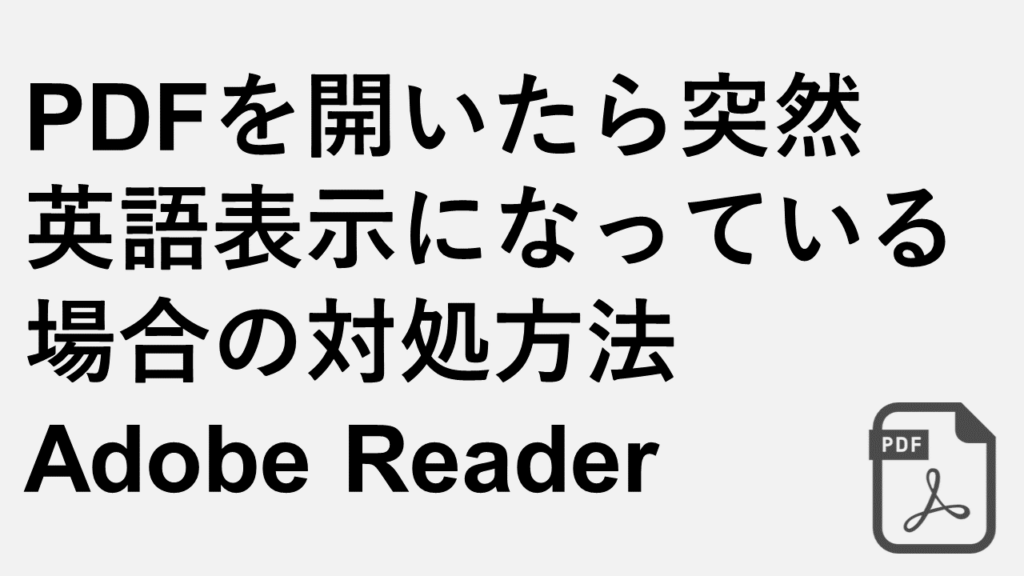
PDFを開いたら突然英語表示になっている場合の対処方法 Adobe Reader
こんな人にオススメの記事です PDFを開いたらAdobe Readerが突然英語になっていて困っている人 Adobe Readerの言語を変更したい人 Adobe Readerの表示言語を日本語に戻... -


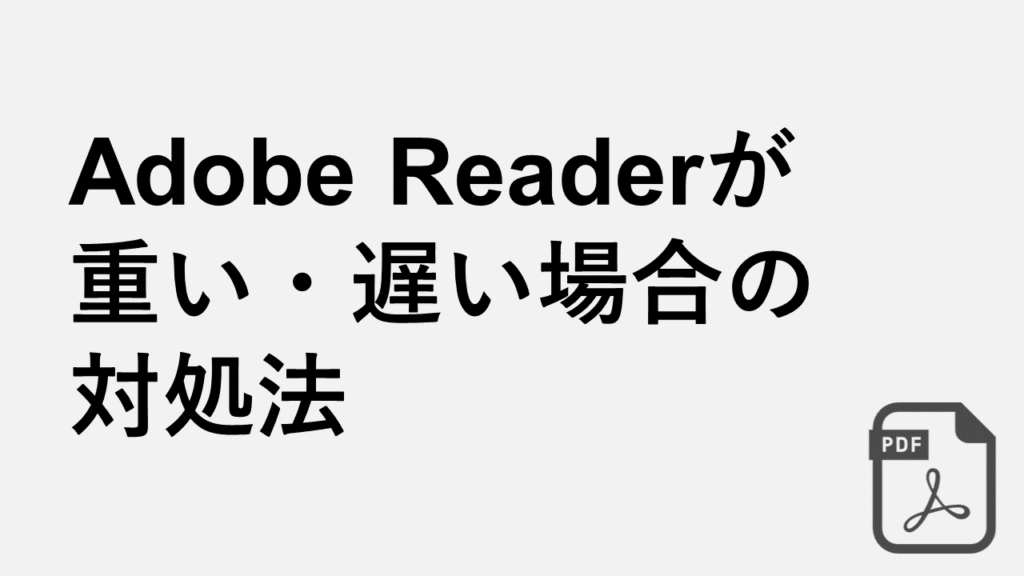
Adobe Reader/Acrobatが重い・遅い場合の対処法
こんな人にオススメの記事です PDFを開くのに時間がかかる場合 Adobe Reader/Acrobatが頻繁にフリーズする、固まる場合 Adobe Reader/Acrobatの動作が遅いと感じる人 Ad... -



Adobe Readerのツールパネルの表示を元に戻す方法
こんな人にオススメの記事です Adobe Acrobatの上部と左側の表示が変わってしまって困っている人 Adobe Acrobatの上部と左側の表示を元に戻したい人 Adobe Acrobat Read... -


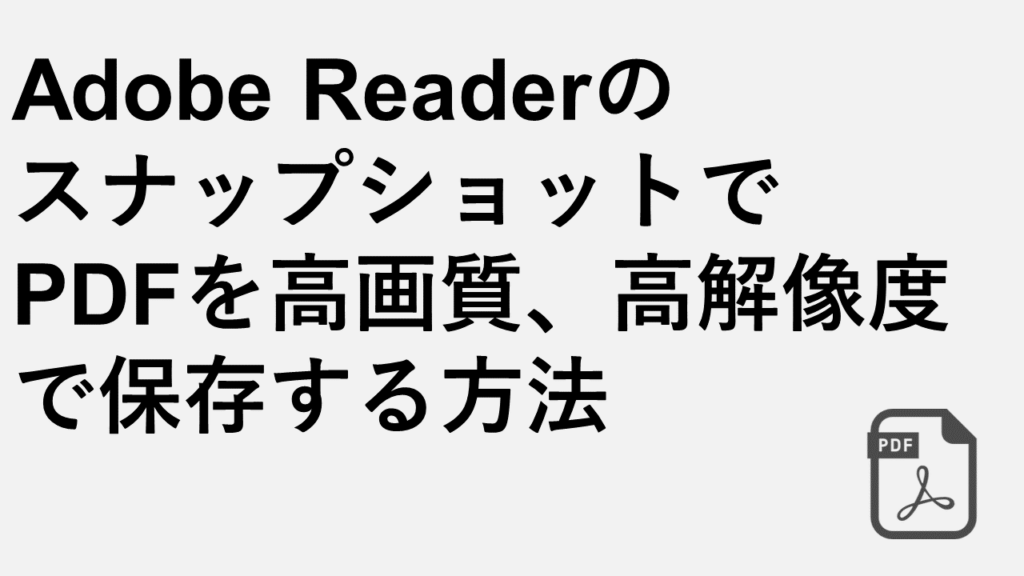
Adobe ReaderのスナップショットでPDFを高画質、高解像度で保存する方法
こんな人にオススメの記事です Adobe Readerのスナップショットで保存した画像の画質が粗いと感じる人 Adobe Readerのスナップショットをもっと高画質で残したい人 Adob... -


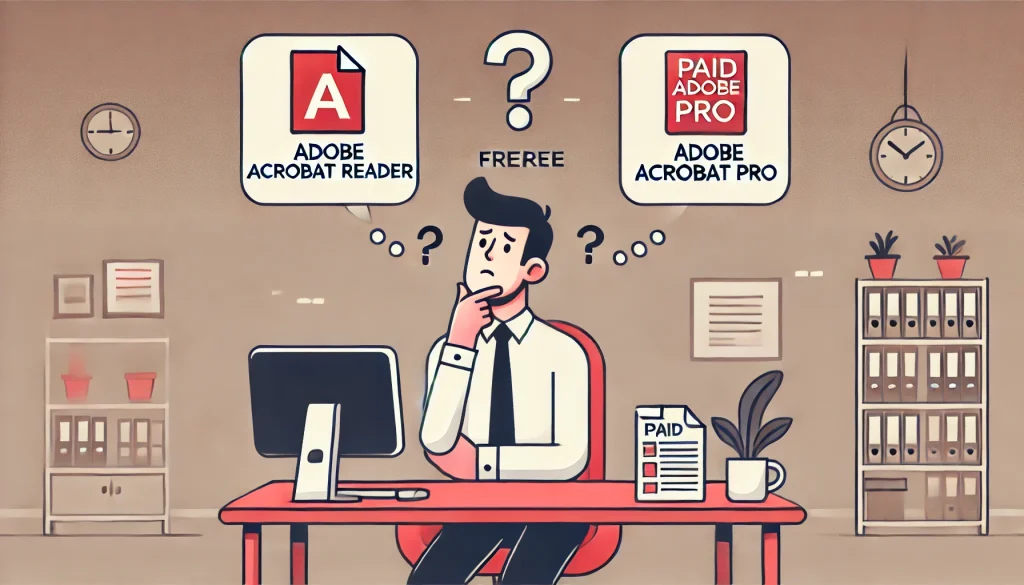
無料のAdobe Acrobat Readerと有料のAdobe Acrobatの違いを徹底解説!
この記事では、無料で使えるAdobe Acrobat Reader と、有料のAdobe Acrobat の違いについてわかりやすく解説します。 Adobe Acrobat ReaderはPDFファイルを表示するため... -


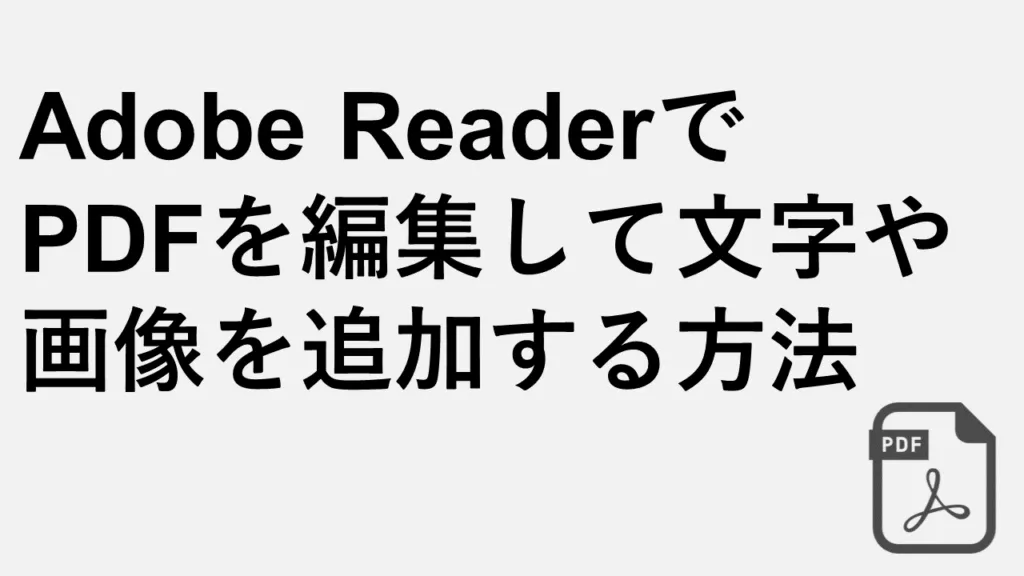
Adobe ReaderでPDFを編集して文字や画像を追加する方法
こんな人にオススメの記事です PDFを編集したい人 PDFに画像や文字を追加したい人 Adobe ReaderでPDFを編集するには以下の手順で行います。 Adobe Readerで編集したいPD...
最後までご覧いただきありがとうございました。
このサイトは情シスマンが半径3m以内のITに関する情報を掲載してるサイトです。
Windows系を主として、ソフトや周辺機器の操作や設定について画像も用いながらわかりやすく解説しています。
解説している内容に誤りがあった場合や、補足が必要な場合、もっと知りたい場合はこちらのお問い合わせフォームからご連絡ください。
個人の方を限定にサポートさせていただきます。
実行環境
Windows11 Home 22H2
64 ビット オペレーティング システム
Microsoft 365

